Hvordan bruger man HybridMount til at montere en Windows delt mappe på QNAP NAS?
Anvendelige Produkter
HybridMount, QTS, QuTS hero
Oversigt
HybridMount giver din QNAP NAS mulighed for at montere eksterne Lager (for eksempel din Windows PC), så du kan få adgang til, administrere og sikkerhedskopiere filer direkte gennem File Station og andre QNAP apps.
Når en delt mappe er monteret, vil den vises i File Station og kan tilgås ligesom en lokal mappe på NAS'en.
Forudsætninger
QNAP NAS, der kører QTS 4.4.1 eller senere / QuTS hero h4.5.0 eller senere
HybridMount installeret i App Center
En Windows delt mappe (SMB/CIFS) korrekt konfigureret og tilgængelig over netværket
Sørg for, at SMB-tjenesten er aktiveret på Windows PC'en.
Sørg for, at du kender brugernavnet og adgangskoden til Windows-kontoen (hvis godkendelse er påkrævet).
Procedure
Gå til HybridMount.
Du kan starte HybridMount enten fra App Center eller fra hovedmenuen.Tilføj et fjernmontering.
Klik Opret Fjernmontering eller + ikon.
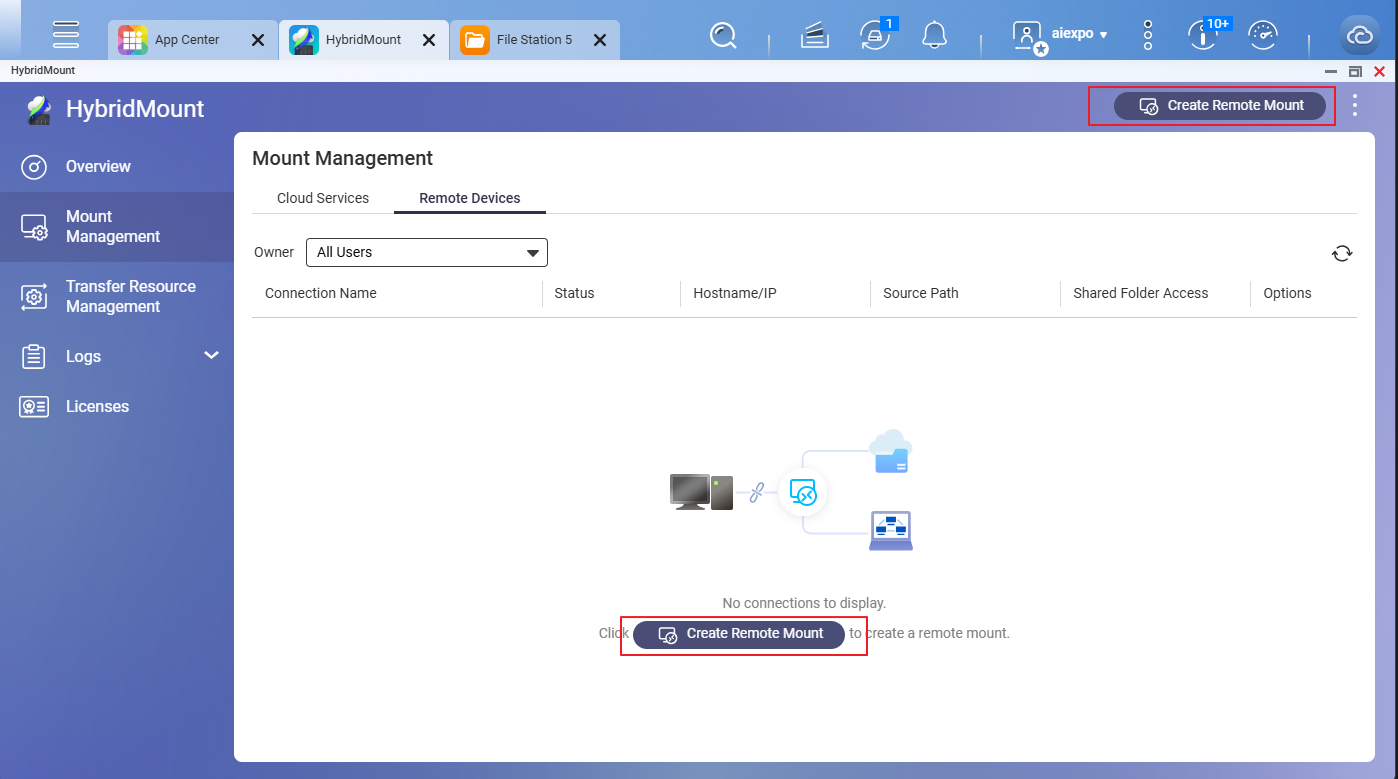
Vælg Netværksdrev Montering og klik Opret.
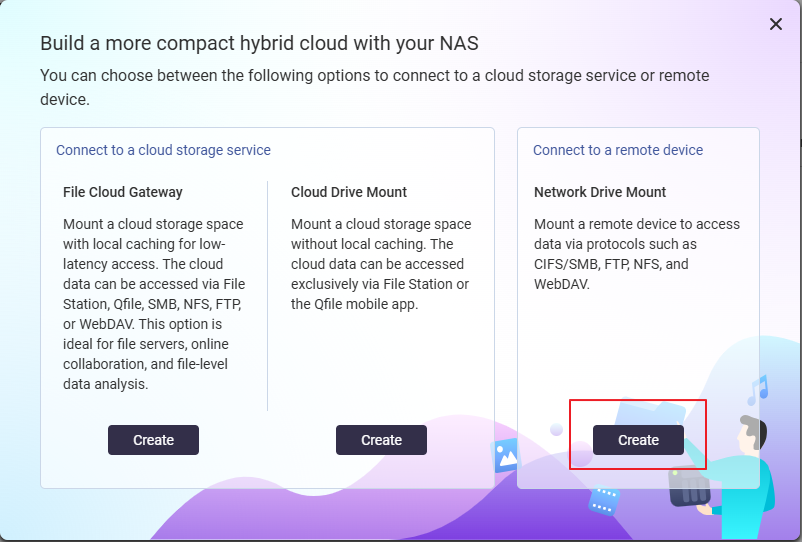
Angiv detaljer for Windows delt mappe.
Server IP / Værtsnavn: Indtast IP-adressen eller værtsnavnet på din Windows PC (f.eks.,
192.168.1.100)Protokol: CISF/SMB
Delingsadgang: Aktiver
Godkendelse: Indtast dit Windows brugernavn og adgangskode, hvis det kræves.
Destinationsmappe: Vælg Enkelt mappe og klik derefter Gennemse. Du vil se en liste over Windows delte mapper, der er tilgængelige for den bruger, du angiver. Vælg den delte mappe, du vil montere med HybridMount på NAS'en.
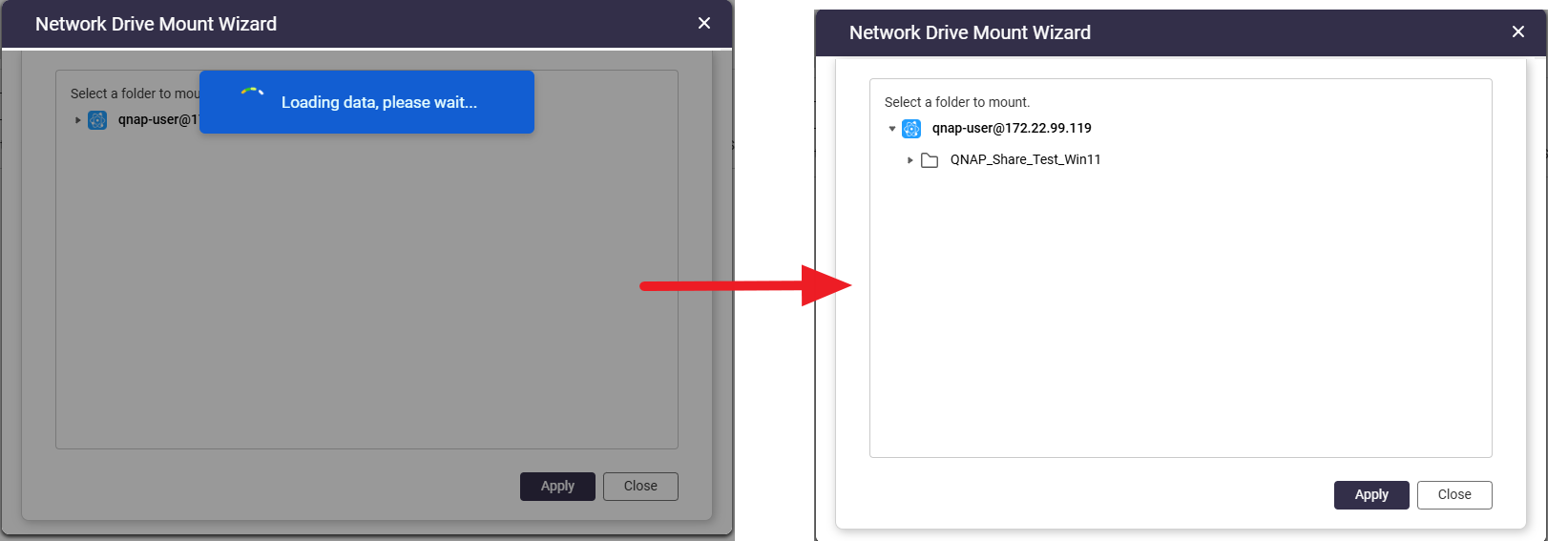
Monteringspunkt Navn (Valgfrit) : Du kan beholde standardnavnet eller angive et navn, der skal vises i File Station.
Forbindelsesnavn (Valgfrit) : Du kan beholde standardnavnet eller angive et navn efter eget valg.
Klik Opret.
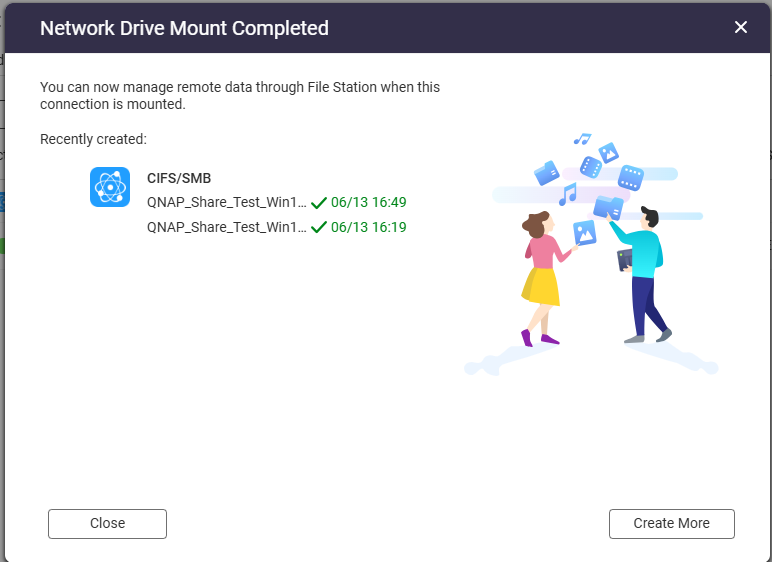
HybridMount vil forsøge at montere den Windows delte mappe. Hvis monteringen lykkes, vil denne delte mappe vises som en fjernmontering i File Station.
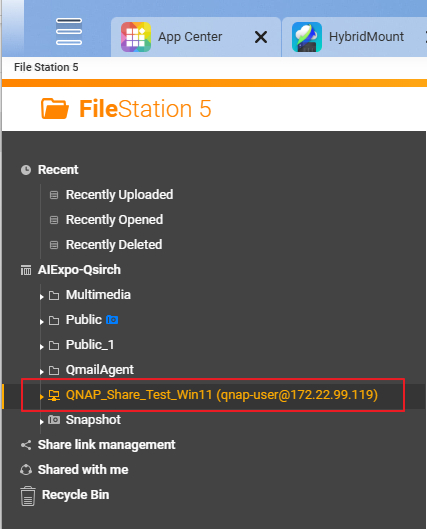
Du kan nu begynde at få adgang til filer i denne delte mappe.
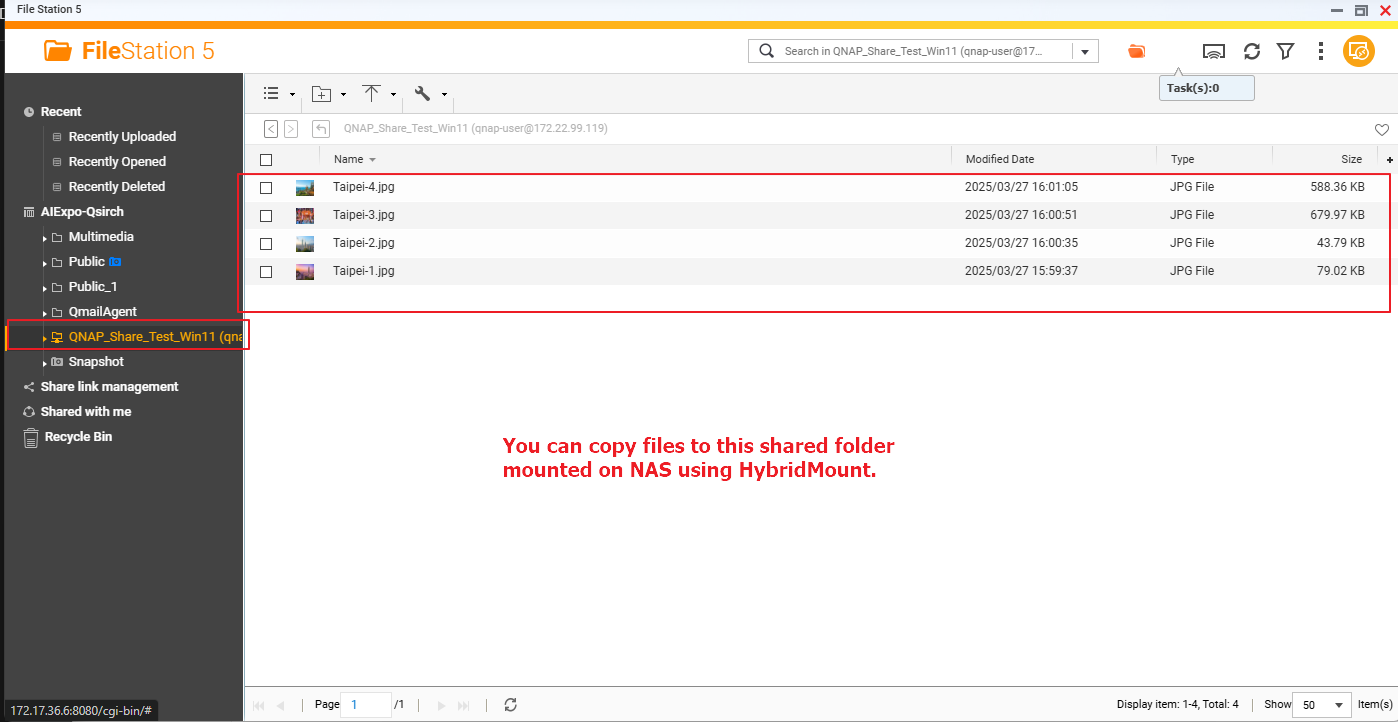
Yderligere Læsning
Fildeling over et netværk i Windows
HybridMount Hurtig Start Guide





